आफ्नो MacBook को ट्र्याकप्याड बाट धेरै भन्दा धेरै प्राप्त गर्न चाहनुहुन्छ? म तपाईलाई के भन्छु कि मसँग तपाईको लागि एउटा विशेषता छ जुन तपाईलाई थाहा नहुन सक्छ। यो एक सुविधा हो जसले तपाईंलाई आफ्नो म्याकबुकमा तीन औंलाहरू प्रयोग गरेर विन्डोहरू स्क्रोल गर्न अनुमति दिन्छ। तपाईले सोच्न सक्नुहुन्छ कि त्यस्ता सुविधाहरू सजिलैसँग प्रणाली प्राथमिकताहरूमा सेटअप गर्न सकिन्छ र प्रत्येक प्रयोगकर्ताले आफ्नो प्राथमिकता अनुसार ट्र्याकप्याड सेट गर्न सक्छन्। तपाईं सही हुनुहुन्छ, तर यस मामला मा तपाईं गलत हुनुहुन्छ। यो सम्भावना एक पूर्ण रूपमा फरक ठाउँमा अवस्थित छ जुन एकले अपेक्षा गर्न सक्छ।
यो हुन सक्छ तपाईंलाई चासो

कसरी तीन औंलाहरूले विन्डोहरू तान्ने लुकेको सुविधा सक्रिय गर्ने
यो सुविधा प्रणाली प्राथमिकताहरूमा धेरै गहिरो लुकेको छ, तर यो हामीले ह्यान्डल गर्न नसक्ने केही होइन:
- माथिल्लो बायाँ कुनामा, क्लिक गर्नुहोस् एप्पल आइकन लोगो
- यहाँ हामी एउटा बक्स खोल्छौं प्रणाली प्राथमिकताहरू...
- वर्गमा जाऔं खुलासा (पहुँच प्रतिमा विन्डोको तल्लो दायाँ कुनामा फेला पार्न सकिन्छ)
- हामी यहाँ बायाँ स्क्रोलिङ मेनुमा तल जान्छौं सबै बाटो तल
- विकल्पमा क्लिक गर्नुहोस् माउस र ट्र्याकप्याड
- यहाँ विन्डोको तल, मा क्लिक गर्नुहोस् ट्र्याकप्याड विकल्पहरू...
- हामी टिक गर्नेछौं सम्भावना ड्र्याग अन गर्नुहोस्
- चयन मेनुमा, जुन यो विकल्पको छेउमा अवस्थित छ, हामी छनौट गर्छौं तीन औंलाहरूले तान्नुहोस्
- हामी क्लिक गर्छौं OK र यो गरिन्छ
यो ट्यूटोरियल पूरा गरेपछि, तपाईंले आफ्नो म्याकबुकका सबै विन्डोजहरू केवल तीन औंलाहरूले सार्न अनुमति दिने सुविधाको पूर्ण आनन्द लिन सक्नुहुन्छ। अन्तमा, म केवल उल्लेख गर्नेछु कि यो सुविधा सक्रिय गर्नाले तीन औँलाहरूले विभिन्न अनुप्रयोगहरू बीच सार्नको सुविधालाई असक्षम पार्छ।

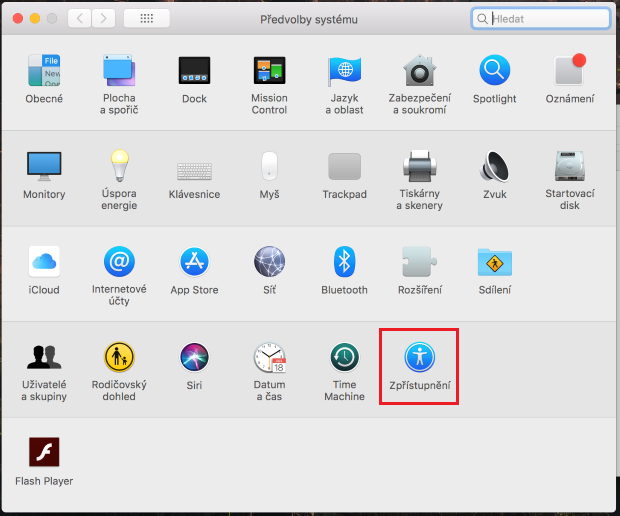
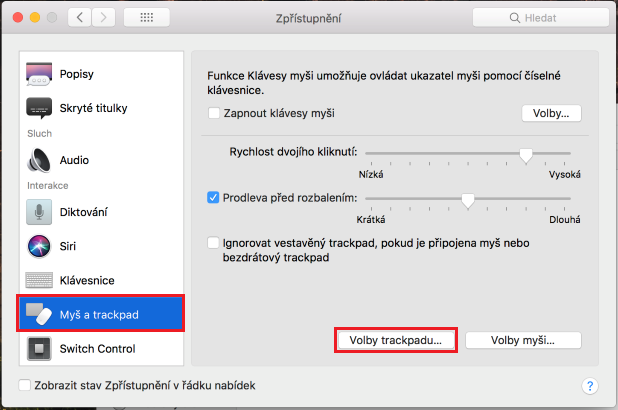
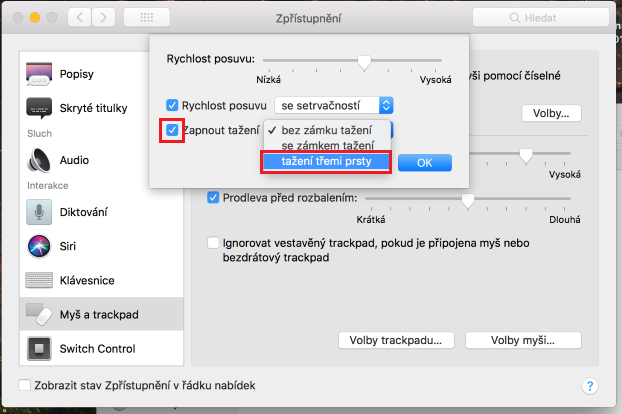
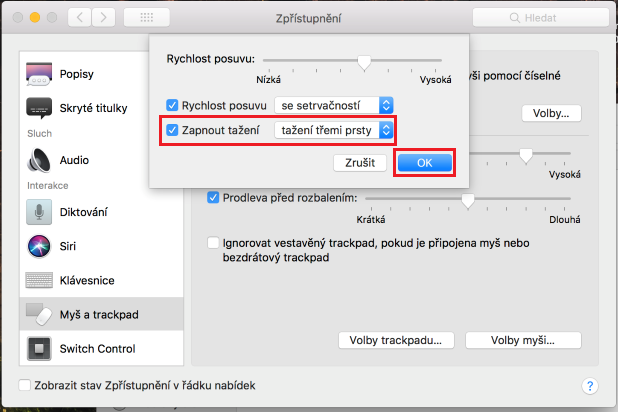
यदि कसैले माउस वा ट्र्याकप्याडको प्रयोग नगरी नै विन्डोजमा रहेको ALT+TAB मार्फत मिनिमाइज गरिएको एप्लिकेसनको मूल साइज पुनर्स्थापना गर्ने उपाय खोज्छ भने